スマホを機種変した時Google Authenticatorのデータを移行する方法
※本ページはプロモーションが含まれています
 今お読みの記事の内容は古くなっています。最新のAuthenticatorはQRコードで簡単に移行可能です。詳細手順は下記記事で紹介しています。
今お読みの記事の内容は古くなっています。最新のAuthenticatorはQRコードで簡単に移行可能です。詳細手順は下記記事で紹介しています。機種変時にGoogle Authenticatorを簡単に移行する方法
Webサービスのセキュリティーを上げるためにGoogleの二段階認証アプリ「Authenticator」を使っているのですが、新しいiPhoneにした時、バックアップデータから復元したにもかかわらずAuthenticatorのデータは復元されませんでした。
これは、セキュリティーを上げるために、バックアップデータから復元できないようになっているようです。
移行は簡単にできるかと思いましたが、何と、一つ一つのサービスの2段階認証設定を一旦削除し、新しく作成したQRコードを新しいスマホで読み込んで登録しなければならないとのこと。
僕がGoogleの二段階認証を設定して使っていたWebサービスのアカウントは次の通りです。
- Amazon
- Valu
- bitFlyer
- Zaif
- Binance
- CoinExchange
- coincheck
計8個のウェブサービスで使っていました。
これらの全てのウェブサービスに、古い方のスマホに入っているAuthenticatorの二段階認証を使ってログインし、設定画面から二段階認証サービスを一旦削除してから再び二段階認証を有効にし、表示されたQRコードを新しいスマホのAuthenticatorで読み取って登録する。という作業を延々とやらなければなりませんでした。
超めんどくさいです。でもやるしかありません。
この記事では、Googleアカウントを例に、新しいスマホでAuthenticatorを再設定する方法を紹介します。
今お読みの記事の内容は古くなっています。最新のAuthenticatorはQRコードで簡単に移行可能です。詳細手順は下記記事で紹介しています。機種変時にGoogle Authenticatorを簡単に移行する方法
Googleの二段階認証
新しいスマホにAuthenticatorをインストール。
Googleにログインした状態で「2 段階認証プロセス」にアクセスし「開始」をクリック。
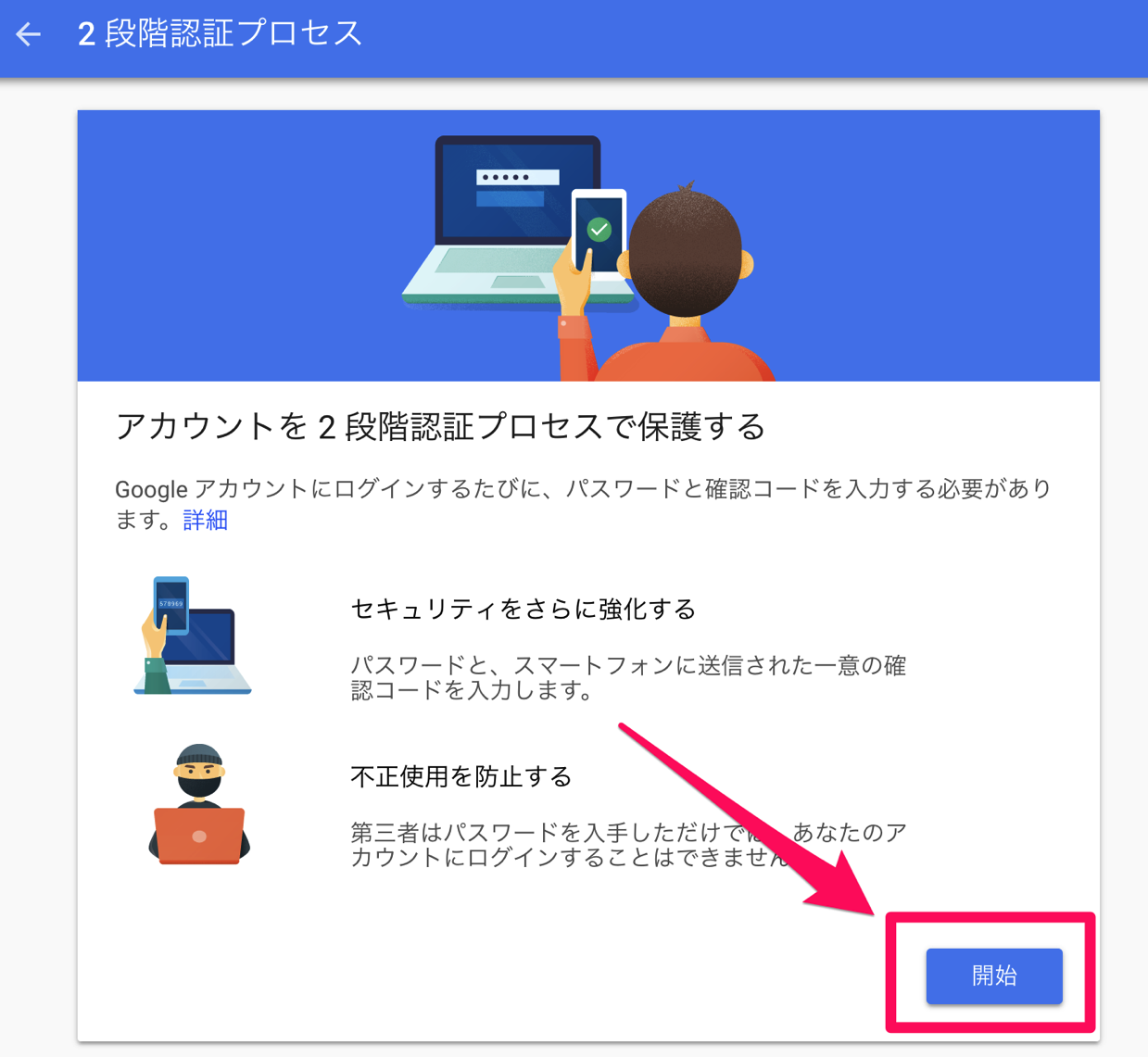
パスワードを入力し「次へ」をクリック。
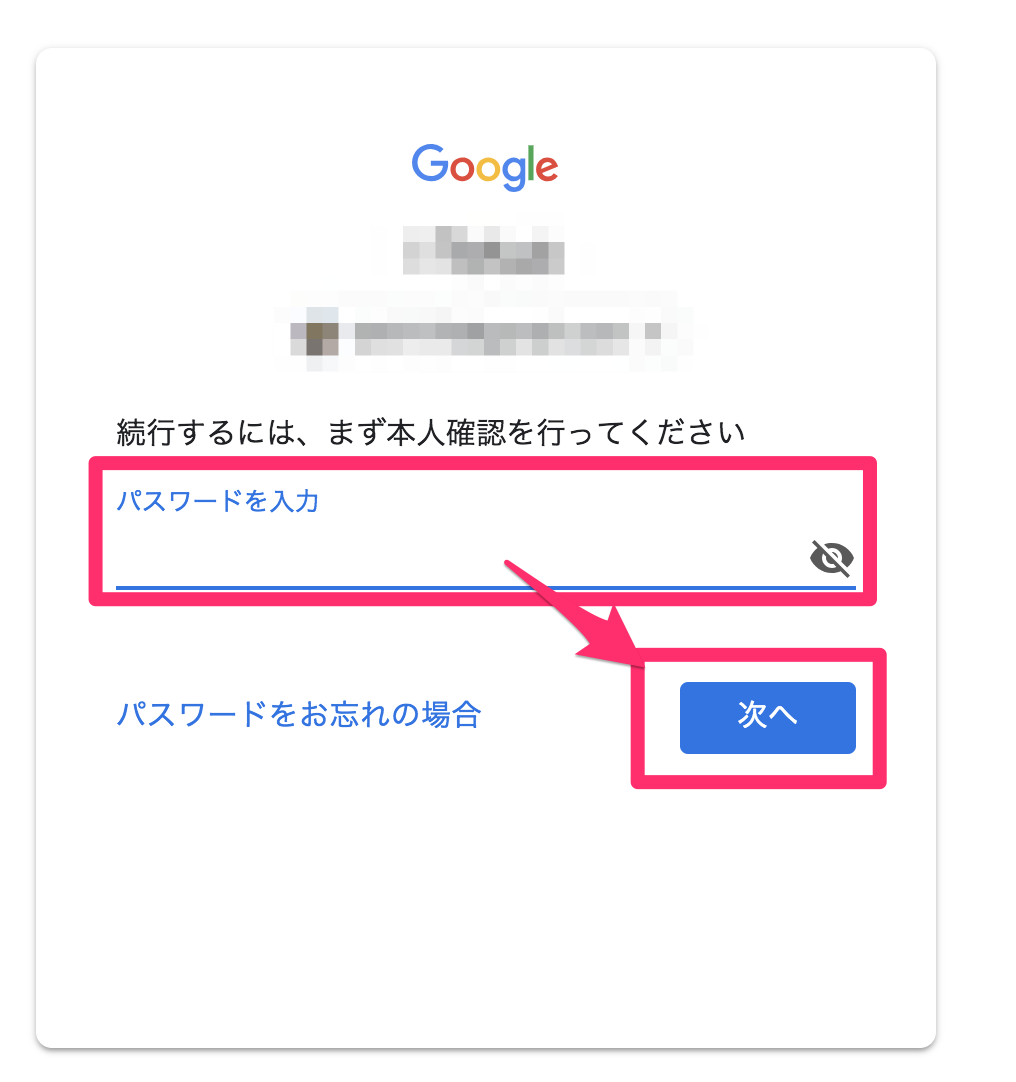
「スマートフォンを変更」をクリック。
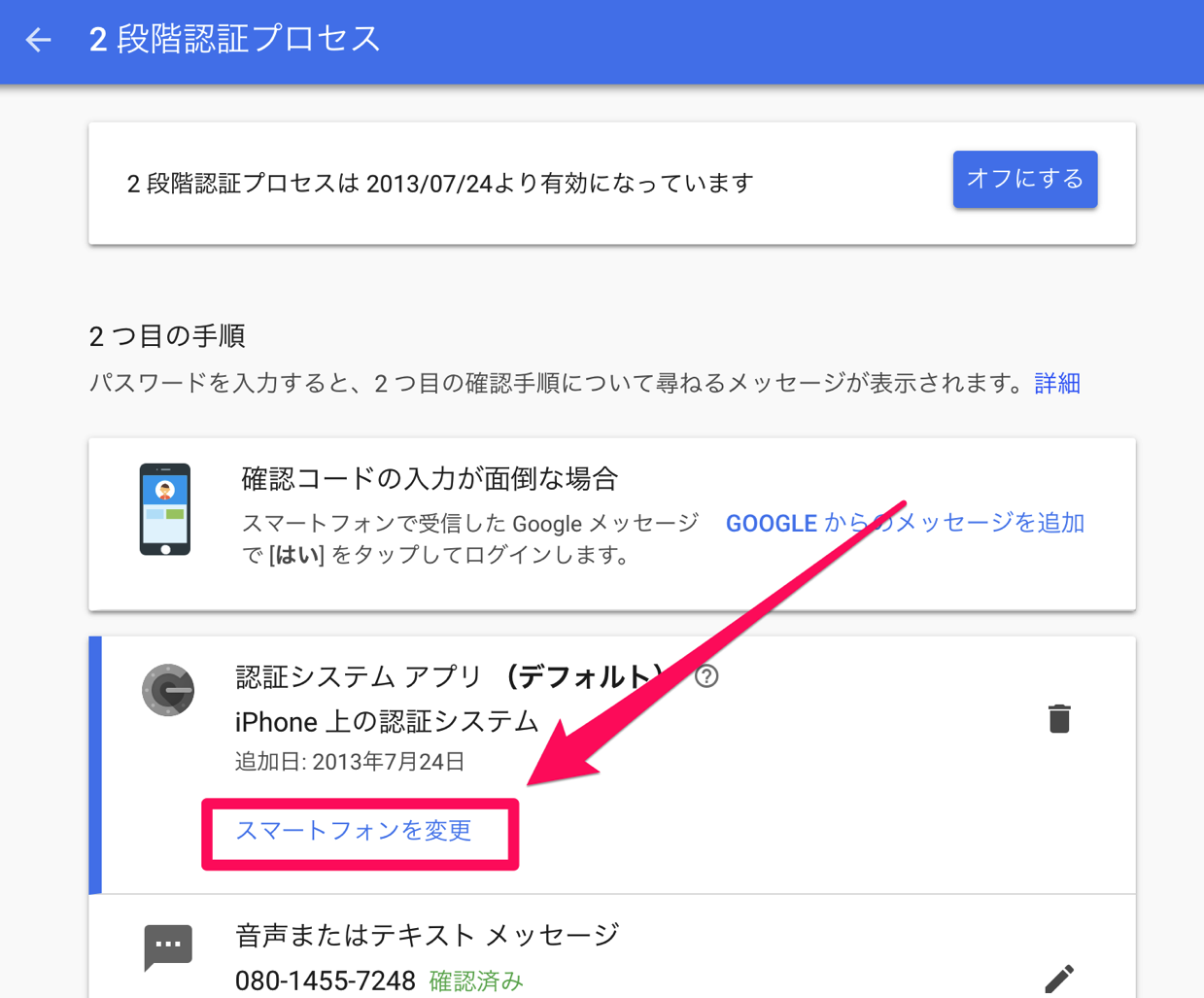
使っているスマホを選択し、「次へ」をクリック。
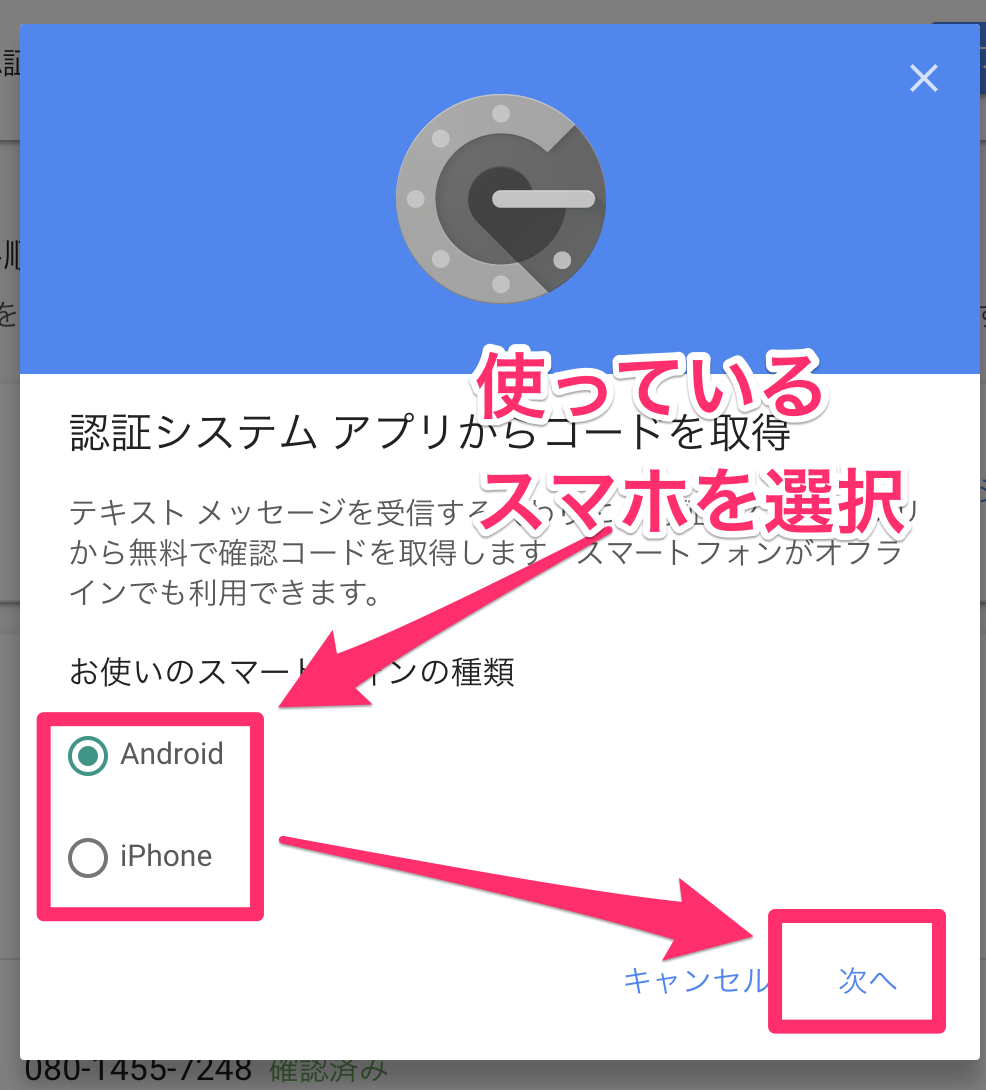
新しいQRコードが発行されるので、新しいスマホのAuthenticatorで読み込み登録。僕は一応古いスマホでも登録しました。
この画面から離れると、このQRコードと同じQRコードは再発行されないので注意してください。新しく発行すると別の新たなQRコードが生成されるので。
QRコードを読み込んだら「次へ」をクリック。
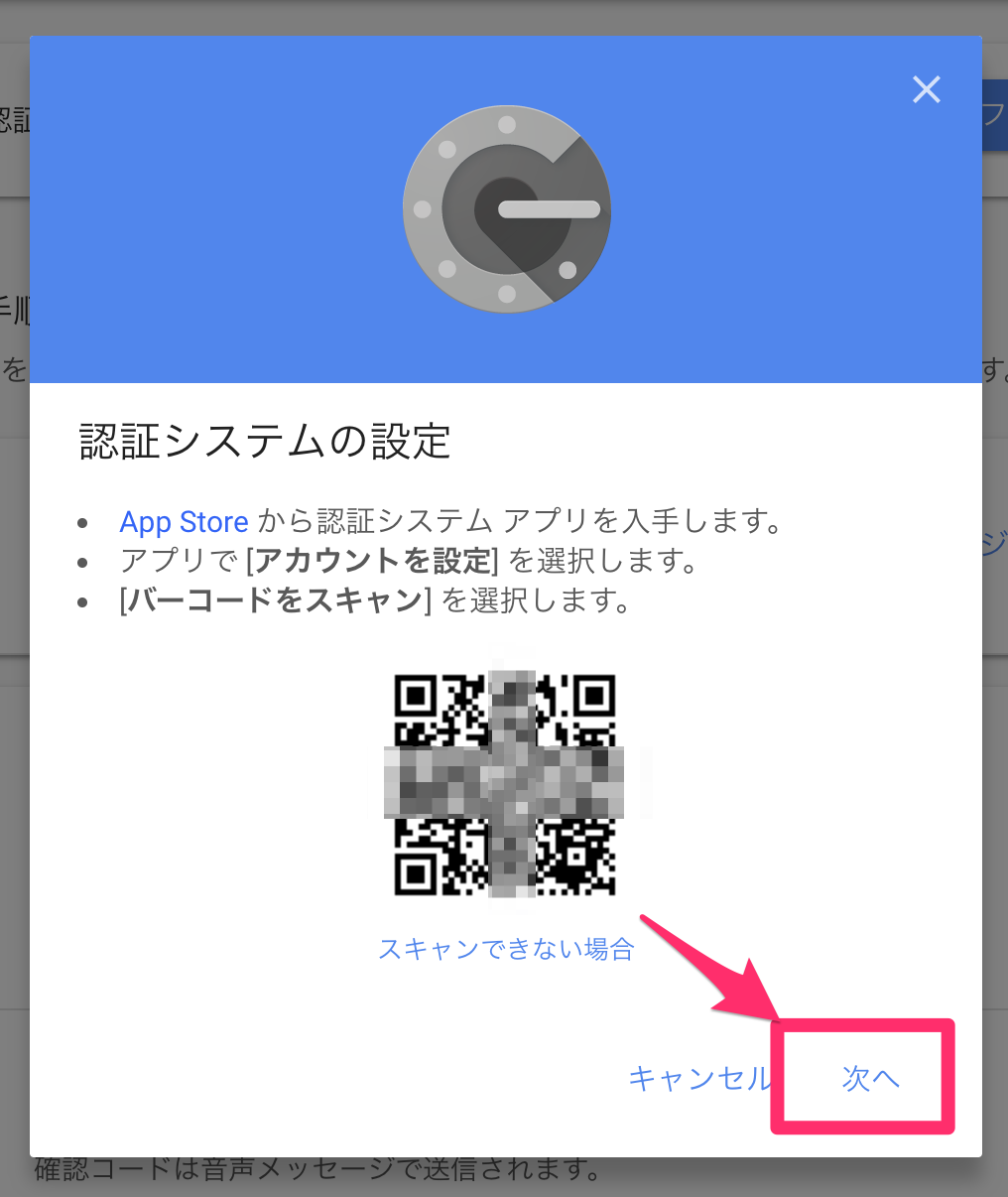
スマホに表示されたGoogleのコードを入力し「確認」をクリック。
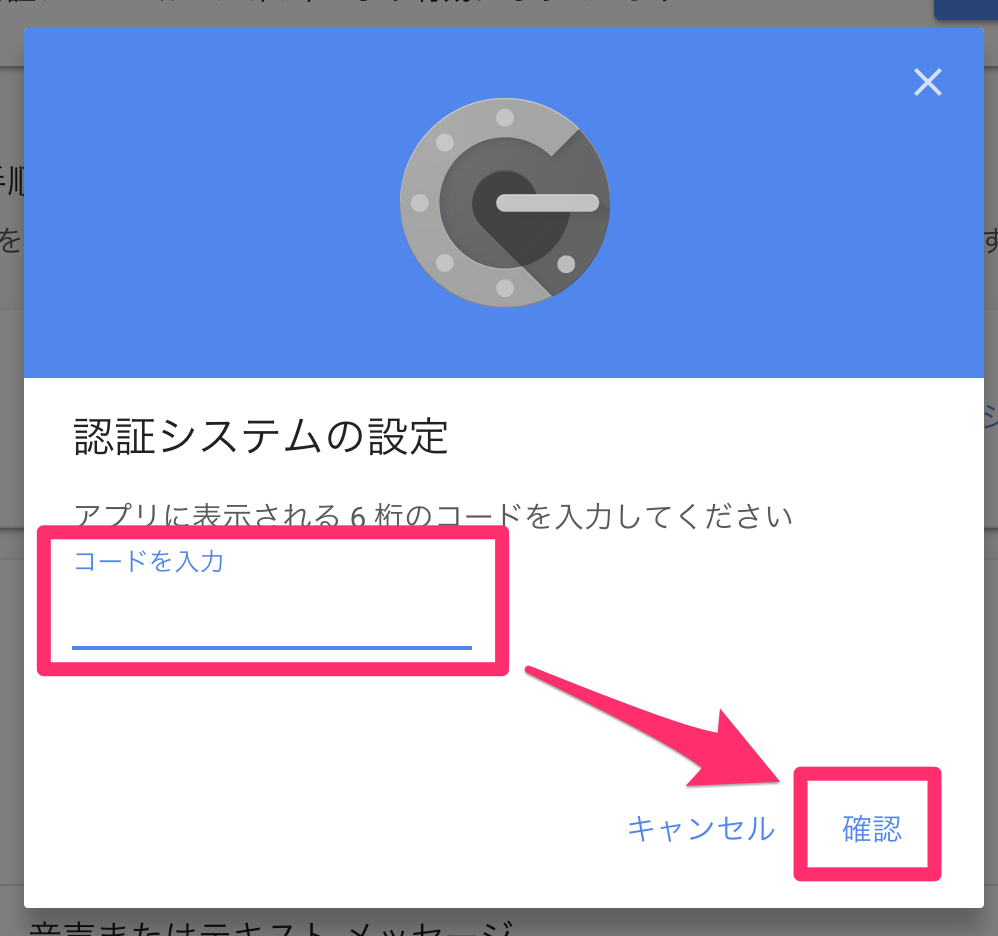
「完了」をクリックしてポップアップを閉じる。
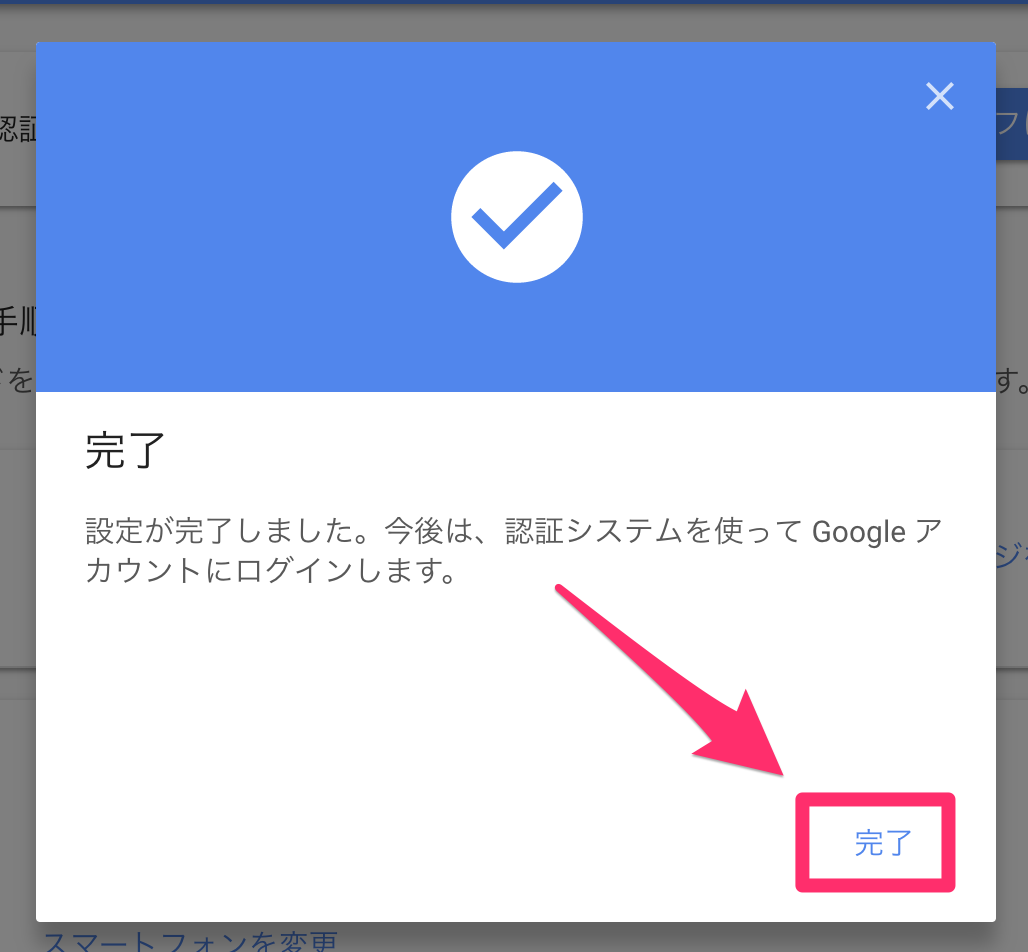
以上で完了です。
古いスマホには以前のGoogleアカウントログイン用のコードが表示されていてややこしいので、古いコードは今のうちに消しておきましょう。
新しいGoogleの二段階認証コードは一番下に追加されているはずです。
他のサービスでの設定方法
上記Googleの方法は、一旦二段階認証を解除しなくても新しいコードを発行できましたが、他のサービスでは一旦削除(あるいは無効化)してから再発行(あるいは最有効化)する必要があります。
設定手順は各サービスで違いますが、ログインしてから、
- アカウント
- 設定
- Setting
- 人の影アイコン
などから設定できるはずです。
おわりに
バックアップから復元できないというのは、セキュリティ向上の為仕方ないのかもしれませんが、移行はかなり面倒です。
機種変の度にこれをやらないとなるとなかなか憂鬱ですよね…。
今お読みの記事の内容は古くなっています。最新のAuthenticatorはQRコードで簡単に移行可能です。詳細手順は下記記事で紹介しています。機種変時にGoogle Authenticatorを簡単に移行する方法
